
Inhoudsopgave:
- Stap 1: Onderdeel voor originele bibliotheek
- Stap 2: Bedradingsschema: achtergrondverlichting
- Stap 3: Bedradingsschema: Adres
- Stap 4: Draadschema: Trimmer
- Stap 5: Bedradingsschema: gegevens overdragen
- Stap 6: Wijzig naar de originele Lib
- Stap 7: Origineel Lib- en verbindingsschema
- Stap 8: Draadschema: SDA SCL
- Stap 9: Draadschema
- Stap 10: Prototypebord
- Stap 11: PCB frezen
- Stap 12: Bedankt
- Auteur John Day [email protected].
- Public 2024-01-30 11:17.
- Laatst gewijzigd 2025-01-23 15:01.
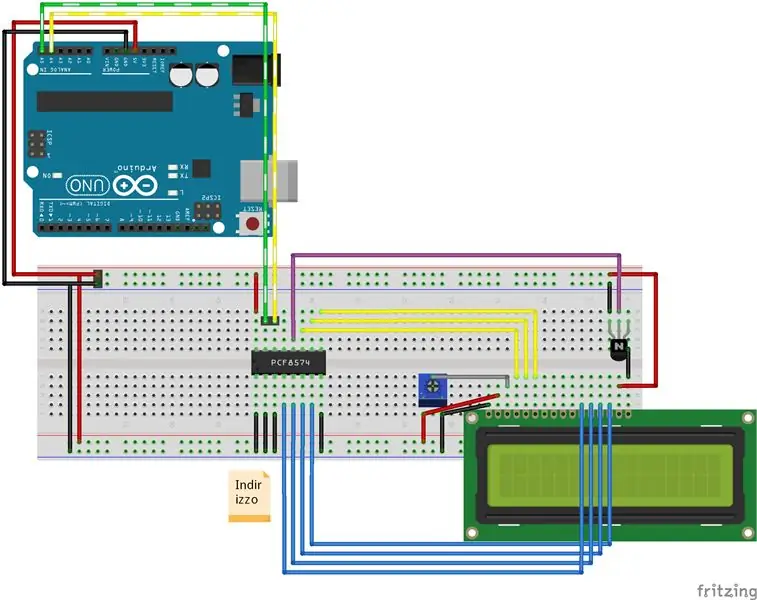


Ik ben bezig met een verbindingsschema voor een i2c-adapter voor het weergeven van tekens.
Check de updates op mijn site.
Nu voeg ik ook een bedradingsverbindingsschema toe om de originele bibliotheek te gebruiken, niet mijn gevorkte
LiquidCrystal Arduino-bibliotheek voor de karakter-LCD-displays, gevorkt project voor het maken van een persoonlijk schema om pcf8574 te leren.
In het github-project kun je schema-, foto- en bibliotheekcode vinden.
Hier een video van gefreesde PCB's afgeleid van Fritzing breadboard-schema.
Stap 1: Onderdeel voor originele bibliotheek
Je kunt het onderdeel voor de originele bibliotheek (niet mijn gevorkte) vinden op eBay.
Nu kunt u hier hetzelfde verbindingsschema vinden dat hetzelfde gedrag vertoont.
Stap 2: Bedradingsschema: achtergrondverlichting
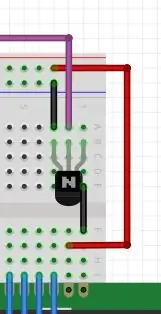
Zoals je kunt zien in het bedradingsschema sluit ik op P7 een NPN (2N2222) transistor aan om de achtergrondverlichting in/uit te schakelen.
Stap 3: Bedradingsschema: Adres

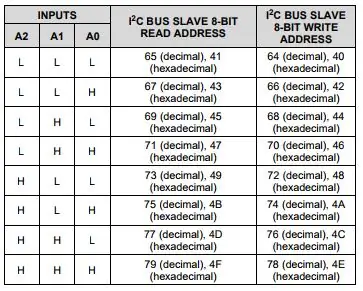
Ik heb het adres allemaal laag ingesteld (je kunt het aansluiten zoals je nodig hebt, in de datasheet kun je alle configuraties vinden).
Ik vind een zeer nuttige schets die alle bijgevoegde i2c-componenten doorzoekt, gebruik deze om het adres te controleren.
Stap 4: Draadschema: Trimmer
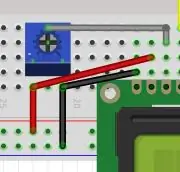
Om het juiste contrast te selecteren, moet u een 10k-trimmer toevoegen.
Stap 5: Bedradingsschema: gegevens overdragen
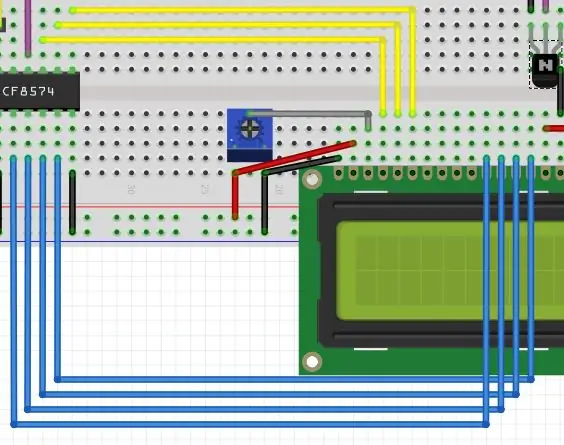
Blauwe en gele draad is om gegevens naar het apparaat te verzenden, ik sluit het apparaat niet aan als de originele bibliotheek, dus ik moet de lib afsplitsen en wat verandering toevoegen.
Stap 6: Wijzig naar de originele Lib
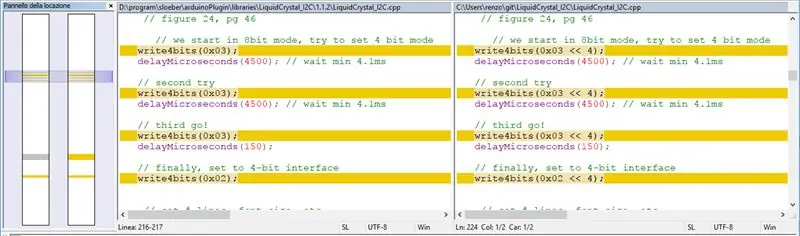
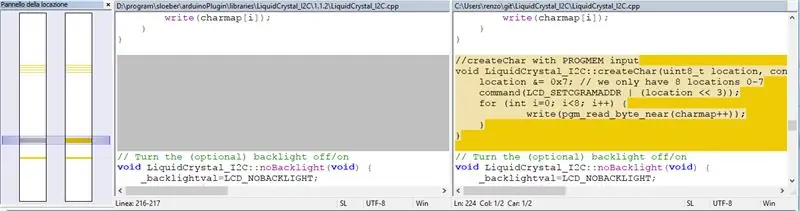
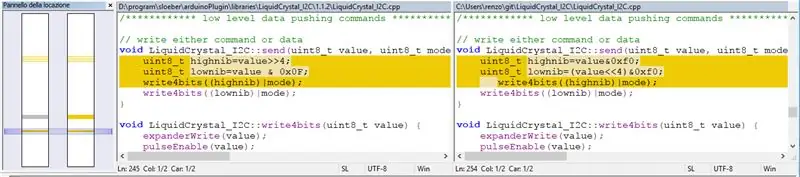
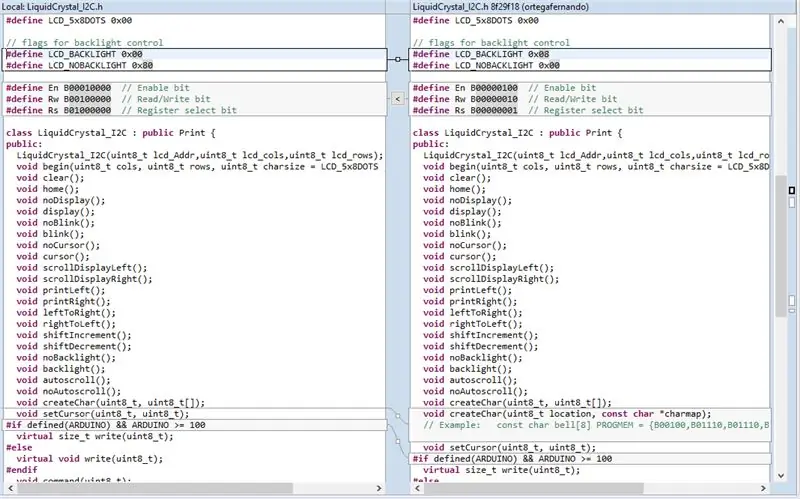
Zoals je in de afbeelding kunt zien, verschuif ik een beetje (van rechts naar links), en aan de rechterkant plaats ik een vaste declaratie van Enable, RW, Register Select en Back light pin.
Als je wilt, kun je het schema weer naar het origineel converteren. Als ik wat tijd vind, ga ik het voor je doen (en testen), zodat je de originele bibliotheek kunt gebruiken.
Stap 7: Origineel Lib- en verbindingsschema
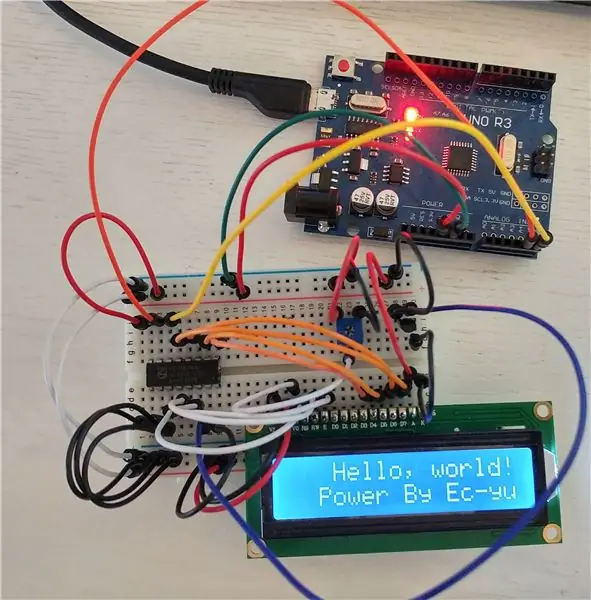
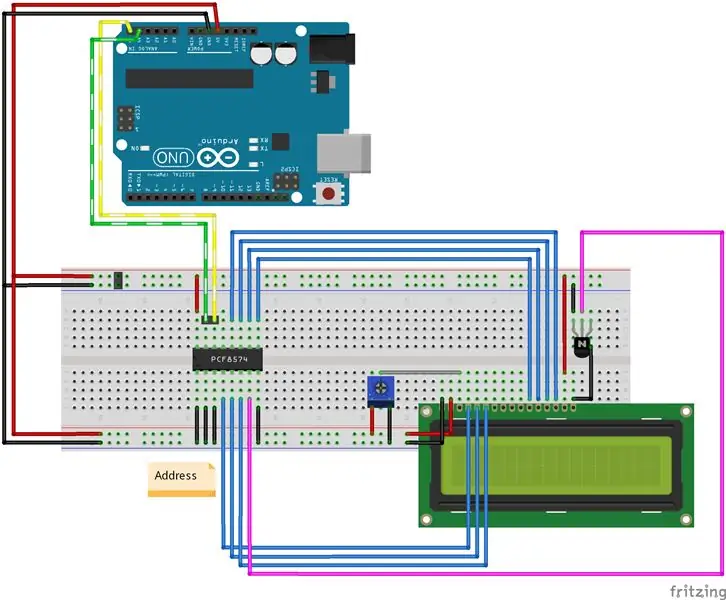
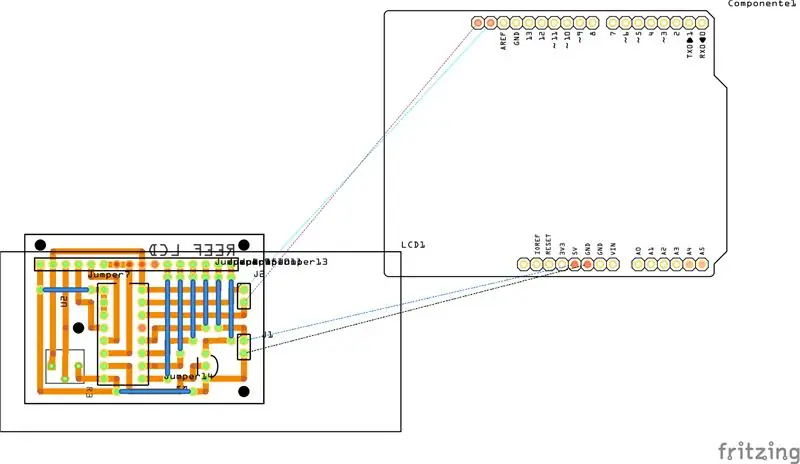
Ik maak het verbindingsschema van de originele bibliotheek opnieuw, zodat u hiermee de standaardbibliotheek kunt gebruiken
Stap 8: Draadschema: SDA SCL
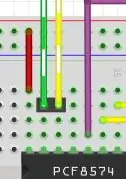
Gestreepte draad is de SDA SCL-pin van mijn Arduino.
Stap 9: Draadschema
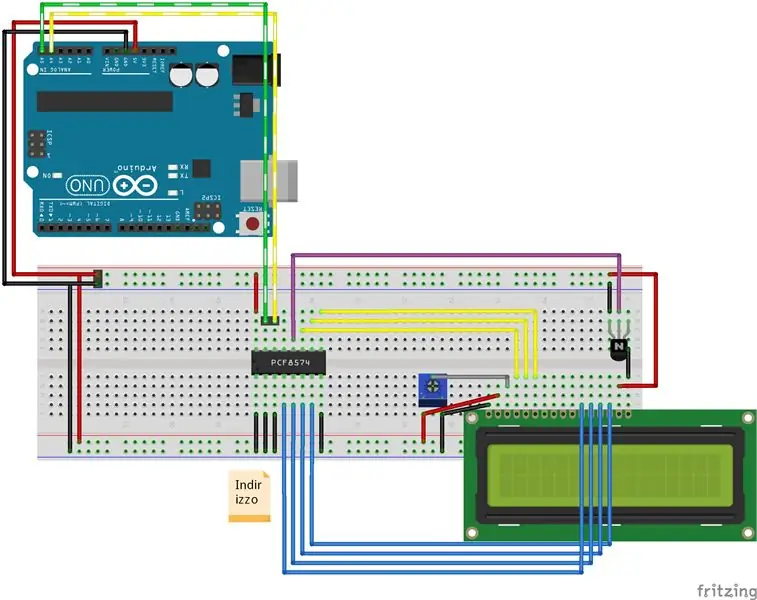
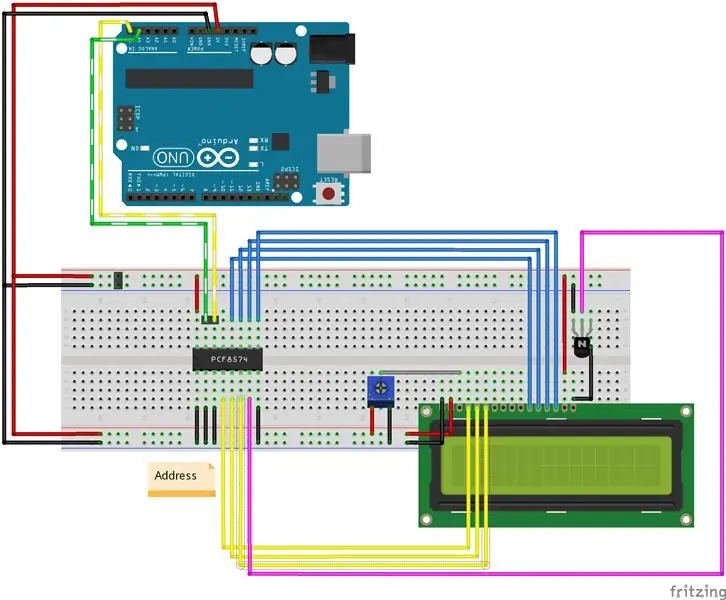

Zoals je kunt zien, is het bedradingsschema vrij eenvoudig, dan probeer ik het te maken op het prototypebord van het schema.
Stap 10: Prototypebord



Het is niet zo mooi, maar het is werk.
Stap 11: PCB frezen
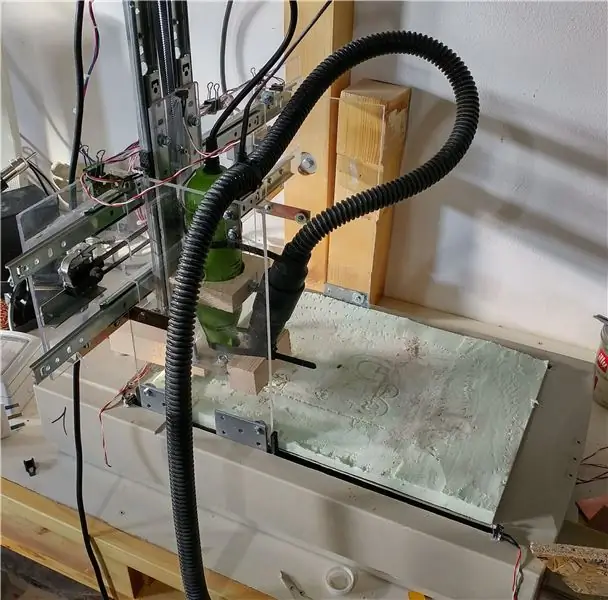

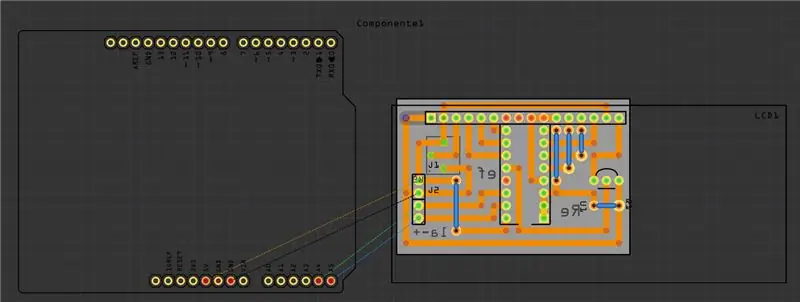

Van het schema maak ik een PCB en ik probeer PCB te frezen met mijn router (ik begin een handleiding hoe PCB's te frezen).
Stap 12: Bedankt
i2c projectserie (Collectie):
- Temperatuur vochtigheidssensor
- Analoge uitbreiding
- Digitale uitbreiding
- LCD scherm
Aanbevolen:
LCD Invaders: a Space Invaders Like Game op 16x2 LCD Character Display - Ajarnpa

LCD Invaders: een Space Invaders-achtig spel op een 16x2 LCD-karakterdisplay: het is niet nodig om een legendarisch "Space Invaders"-spel te introduceren. Het meest interessante kenmerk van dit project is dat het tekstweergave gebruikt voor grafische uitvoer. Dit wordt bereikt door 8 aangepaste karakters te implementeren. U kunt de volledige Arduino downloaden
I2C / IIC LCD-scherm - Gebruik een SPI LCD op het I2C LCD-scherm met behulp van SPI naar IIC-module met Arduino - Ajarnpa

I2C / IIC LCD-scherm | Gebruik een SPI LCD op het I2C LCD-scherm met behulp van SPI naar IIC-module met Arduino: Hallo, aangezien een normale SPI LCD 1602 te veel draden heeft om aan te sluiten, dus het is erg moeilijk om het met Arduino te verbinden, maar er is één module op de markt beschikbaar die kan converteer SPI-display naar IIC-display, dus dan hoeft u slechts 4 draden aan te sluiten
I2C Oled-display bedienen met Arduino 9 stappen (met afbeeldingen) Antwoorden op al uw "Hoe?"

I2C Oled-display bedienen met Arduino: dit is een zeer eenvoudige tutorial over hoe I2C Oled-display met Arduino te bedienen
Hoe maak je een 2D-personage met Character Controller in Unreal Engine 4 met Visual Script voor pc: 11 stappen

Hoe maak je een 2D-personage met Character Controller in Unreal Engine 4 Visual Script voor pc gebruiken: Hoe maak je een 2D-personage met character controller in Unreal Engine 4 met visueel script voor pc Hallo, ik ben Jordan Steltz. Ik ontwikkel videogames sinds ik 15 was. In deze tutorial leer je hoe je een basispersonage maakt met in
Een computer demonteren met eenvoudige stappen en afbeeldingen: 13 stappen (met afbeeldingen) Antwoorden op al uw "Hoe?"

Een computer demonteren met eenvoudige stappen en afbeeldingen: dit is een instructie over het demonteren van een pc. De meeste basiscomponenten zijn modulair en gemakkelijk te verwijderen. Wel is het belangrijk dat je er goed over georganiseerd bent. Dit zal helpen voorkomen dat u onderdelen kwijtraakt, en ook bij het maken van de hermontage e
